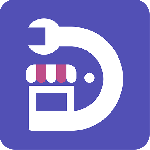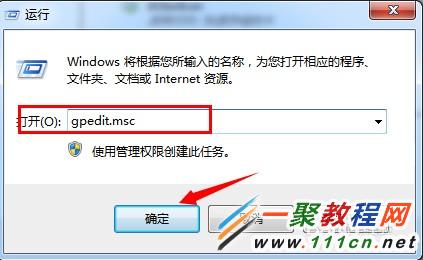最新下载
热门教程
- 1
- 2
- 3
- 4
- 5
- 6
- 7
- 8
- 9
- 10
笔记本电脑电源图标不见了怎么办 电源图标不显示解决方法
时间:2014-03-18 编辑:简简单单 来源:一聚教程网
笔记本电脑现在使用的用户也是非常多的,不过大家也会遇到各种各样的问题。那么笔记本电脑电源图标不见了怎么办呢?可能很多人都会遇到这种问题,下面我们为大家整理了具体解决方法,感兴趣的下面一起来看看。
自定义系统通知
1.在电脑任务栏中我们右击空白处,然后在弹出菜单点击“属性”再点击“自定义”然后我们再点击“系统通知栏”如图所示。
2 进入到了系统通知栏界面就会看到有一个“电源图标”然后我们点击“选择(显示图标和通知)”就好了看看电源图标是不是又回来了。
系统操作通知不能修改
1.在电脑左下角点击“开始”我们在这里点击“运行”然后在弹出输入“gpedit.msc”就进入了电脑的策略组了。
2 进入到了电脑的“本地组策略编辑器”,然后我们点击“用户配置”下面的“管理模板”然后我们找到“开始菜单和任务栏”这样在窗口右边会有一个“删除操作中心图标” 如下图
3 现在我们右击找到,设置为 未配置 或者 禁用 保存即可
4 设置完之后我们再在“开始”菜单点击“运行”然后在弹出框中输入“gpupdate /force ”
5 好了这样我们再按第一种方法设置就可以了。
相关文章
- ThinkPad T460 X260打开我的电脑显示磁盘图标模糊或重影的问题 08-01
- 电脑风扇正反面介绍 10-11
- 计算机内网和外网ip查询方法介绍 10-11
- windows清理系统垃圾bat脚本及使用介绍 09-22
- DOS编写脚本常用命令一览 09-22
- 《DNF》小青龙宠物获得方法 09-19